So laden Sie HEVC-Codecs kostenlos unter Windows 11/10 herunter
"Kennt jemand eine Möglichkeit, den HEVC-Codec kostenlos zu bekommen? Ich benutze Win 11 und weiß, dass ich einfach VLC oder so verwenden kann, aber ich brauche die Cast-Funktion, die im Windows Media Player eingebaut ist.--Reddit"
Mit der Entwicklung der Technologie werden Sie feststellen, dass die Qualität Ihres Videos immer besser wird. Dies ist hauptsächlich auf die Einführung der HEVC-Codierung zurückzuführen. Was Sie jedoch stören wird, ist, dass die HEVC-Codecs im Microsoft Store nicht mehr kostenlos verfügbar sind. Daher konzentrieren wir uns in diesem Beitrag darauf, wie man den kostenlosen HEVC-Codec für Windows bekommt und den kostenlosen HEVC-Codec für Windows herunterladen und erklären, was der HEVC-Codec ist. Wir werden auch häufige Fehler und häufig gestellte Fragen zur HEVC-Wiedergabe behandeln, die Benutzer am meisten beschäftigen.

Teil 1: Was ist der HEVC-Codec und wie funktioniert er unter Windows?
HEVC (High Efficiency Video Coding), auch bekannt als H.265, hat sich in den letzten Jahren als einer der am weitesten verbreiteten Videokomprimierungsstandards etabliert. Er verwendet fortschrittliche Techniken wie Intra-Frame-Codierung, Inter-Frame-Codierung, Bewegungs-kompensation und Transformationskodierung, um eine bis zu doppelt so hohe Datenkomprimierungsrate wie sein Vorgänger H.264/AVC zu erreichen. Diese erhebliche Verbesserung der Kodierungseffizienz ermöglicht es, dass mit HEVC codierte 4K/8K-Videos viel weniger Speicherplatz beanspruchen, während die gleiche Bildqualität beibehalten wird.
Obwohl HEVC immer verbreiteter wird, ist die native Unterstützung für die HEVC-Wiedergabe standardmäßig nicht in den Betriebssystemen Windows 10/11 enthalten. Dies führt häufig dazu, dass Videobearbeitungsprogramme und Mediaplayer HEVC-codierte Dateien nicht korrekt interpretieren und verarbeiten können. Ohne den notwendigen Codec können Benutzer Wiedergabefehler, Programmabstürze und Einschränkungen bei der Bearbeitung erleben. Diese Einschränkung macht die Installation des HEVC-Codecs unerlässlich.
Die Installation des HEVC-Codecs ermöglicht es dem Windows Media Player und anderen nativen Anwendungen, HEVC-Videos zu dekodieren und abzuspielen. Es erlaubt auch Videobearbeitungssoftware, die keine native HEVC-Unterstützung besitzt, HEVC-Inhalte effektiv zu verarbeiten und ermöglicht dem System, hardwarebeschleunigte Dekodierung für optimierte Leistung zu nutzen.
Teil 2: Wie erhält man die offizielle HEVC Video Extension für Windows 11/10
Man wird schnell gereizt, wenn man mit dem Problem konfrontiert ist, HEVC-Videos abzuspielen. Hier sind die besten 4 Lösungen, die herausgefiltert wurden, falls Sie eine kostenlose H265 Video Extension für Windows 10 oder andere Windows-Systeme herunterladen möchten. Sie erhalten die Antwort auf Ihre Frage „Wo bekomme ich den HEVC-Codec?“. Los geht’s.
1. HEVC Video Extension auf Windows kostenpflichtig installieren
Größe: 8,6 MB
Kompatibles OS: Windows 10 Version 16299.0 oder höher
Viele bevorzugen den offiziellen Weg, da es bei inoffiziellen Versionen unbekannte Risiken wie Viren und Spyware gibt. Sie können die offizielle Version nur genießen, indem Sie 0,99$ an Microsoft zahlen. Es gibt keinen Zweifel daran, dass die HEVC Video Extensions von Microsoft aufgrund ihres professionellen Elements eine Erfahrung bieten, die für Sie unerreichbar ist.
Wenn Sie die kostenpflichtige Version benötigen, öffnen Sie einfach den Microsoft Store. Suchen Sie nach der HEVC Video Extension, bezahlen und laden Sie sie auf Ihren Windows-Computer herunter.
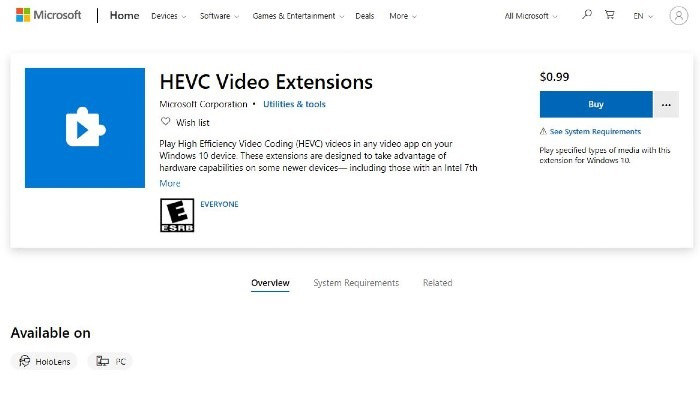
2. HEVC Video Extension vom Gerätehersteller kostenlos installieren
Größe: 7MB
Kompatibles OS: Windows 10 oder höher
Zur Frage „Wie bekomme ich kostenlose HEVC Video Extensions?“ müssen Sie nicht annehmen, dass Sie für offizielle Software bezahlen müssen. Auf diese Weise können Sie auch Ihre Wünsche nach einem kostenlosen HEVC Codec Download für Windows 10 von Microsoft erfüllen. Tatsächlich ist die kostenlose HEVC Video Extension von Microsoft genau dieselbe wie die kostenpflichtige Version. Der einzige Unterschied besteht darin, dass es sich bei der kostenlosen Version um die HEVC Video Extensions vom Gerätehersteller handelt. Als Gerätehersteller können diese natürlich diese Codecs auf ihren PCs vorinstallieren. Früher konnte man sie kostenlos herunterladen, aber in letzter Zeit scheint das alte Paket nicht mehr kostenlos zu sein.
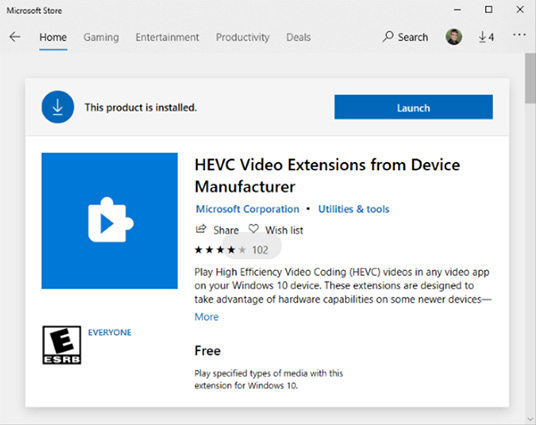
Teil 3: Wie bekommt und lädt man den kostenlosen HEVC Codec für Windows 11/10 herunter?
Es gibt 3 HEVC Codec-Pakete für Sie, wenn Sie noch nach einem kostenlosen HEVC Codec für Windows suchen. Aus Preis- oder anderen Gründen geben die meisten Leute die offizielle Wahl auf, wenn es viele andere kostenlose Wege gibt, ihr Problem zu lösen. Die von uns bereitgestellten Methoden können Ihnen definitiv helfen, das Ziel eines kostenlosen Downloads der HEVC Video Extensions zu erreichen.
1. Installieren Sie das Media Player Codec Pack
Größe: 46,2M (Standard), 123MB (Plus), 27MB (Lite)
Kompatibles OS: Windows 11, 10, 8.1, 8.0 und 7
Das Dekodieren von HEVC-Videos wird mit der einfachen und fortgeschrittenen Installation des Media Player Codec Pack zu einer einfachen Sache. Die Kompressionstypen der Dateien umfassen HEVC, x264, x265, h.265 usw. Die Erkennung und Beschleunigung der Grafikprozessor-GPU machen es zu einer in Betracht gezogenen Wahl, wenn Sie einen kostenlosen HEVC Codec benötigen.

2. Installieren Sie das K-Lite Mega Codec Pack
Größe: 59,7 MB
Kompatibles OS: Windows 7/8.x/10/11. Alte Versionen auch mit XP/Vista
Das K-Lite Mega Codec Pack stellt die wesentlichen Komponenten bereit, die zum Abspielen von HEVC-Videodateien benötigt werden. Zusätzlich enthält es einige ACM/VFW-Codecs, die von Video-Codierungsanwendungen genutzt werden können. Das bedeutet, dass, sobald Sie das K-Lite Mega Codec Pack auf Ihrem Windows 10 oder 11 Computer installiert haben, das Abspielen von HEVC-Videos auf Windows reibungslos funktioniert. Laden Sie es einfach herunter und probieren Sie es aus, wenn Sie einen kostenlosen H265-Codec herunterladen möchten.

3. Installieren Sie x265
Größe: 1MB
Kompatibles OS: Windows, Mac OS und Linux
Jeder mit einem 64-Bit Windows-PC kann x265 problemlos nutzen, um Ihre HEVC-Videos zu dekodieren. Der Encoder wird von vielen Playern oder Konvertern wie Handbrake und FFmpeg verwendet, was darauf hinweist, dass er auf Ihre Liste gesetzt werden sollte, wenn Sie eine kostenlose H.265 Video Extension für Windows 10 benötigen – denn viele Programme beweisen, dass er zuverlässig und nutzbar ist.

Teil 4: Warum können HEVC-Videos trotz installiertem HEVC-Codec immer noch nicht abgespielt werden?
Sie könnten in einen Teufelskreis geraten, in dem H.265 nicht abgespielt werden kann, obwohl Sie die H.265-Erweiterung kostenlos installiert haben. Aufgrund der hohen CPU-Belastung werden Sie feststellen, dass die Wiedergabe von H265-Videos einfriert oder Ihre CPU zu überhitzen droht, um die H.265-Wiedergabeaufgaben zu übernehmen, selbst wenn Sie eine kostenlose H265 Video Extension auf Ihrem Windows heruntergeladen haben. Wenn Sie dies vermeiden möchten, versuchen Sie folgende Lösungen.
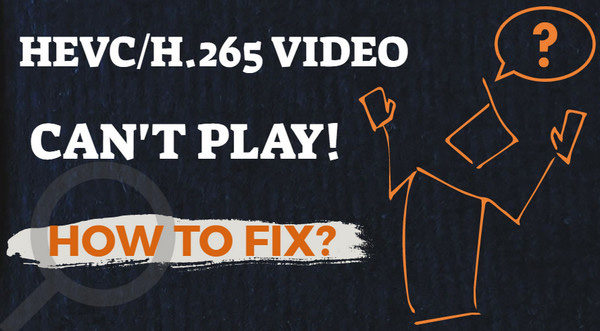
1. Rüsten Sie Ihre Hardware auf
Da das Problem durch veraltete Computerhardware verursacht wird, sollten Sie die Hardware Ihres Windows-Computers aufrüsten. Mit den höheren Anforderungen an die Wiedergabe von H265-Videos und der Notwendigkeit der Kompatibilität mit H265-Erweiterungen sind eine neue CPU, eine neue Grafikkarte und neuer RAM Dinge, die Sie in Betracht ziehen können, aufzurüsten.
2. Konvertieren Sie H265 zu H264
Neben der Anpassung unserer Computer an den H265-Codec ist eine weitere Lösung, das H265-Video in H264 zu konvertieren, da H264 ein Format ist, das von mehr Geräten weit verbreitet unterstützt wird. Gleichzeitig scheint es eine klügere Wahl zu sein, einen Konverter für H265 zu H264 zu finden, um Probleme mit hilflosen kostenlosen H265-Codecs und den hohen Kosten für Downloads oder Änderungen zu vermeiden.
Obwohl es viele Videokonverter auf dem Markt gibt, die Ihnen bei diesem Problem helfen können, HitPaw Univd ist immer noch der am meisten empfohlene, den Sie ausprobieren sollten. Dieser leistungsstarke Videokonverter bietet exzellenten Formatsupport für fortgeschrittene Encoder, einschließlich ProRes, AV1, VP9 und Opus-Codecs, optimiert für beste Leistung. Er ermöglicht es Ihnen, 8K/4K/HDR HEVC-Videos in jedes mit Smartphones, Kameras, Computern usw. kompatible Format zu konvertieren. Mit der weltweit fortschrittlichsten Hardwarebeschleunigungstechnologie kann dieser HEVC-Konverter H265 zu H264 dekodieren, kodieren und transkodieren H265 zu H264 bis zu 120x schneller.
Die herausragenden Funktionen von HitPaw Univd
- 120X schnellere Videokonvertierung von H265 zu H264 oder H264 zu H265
- Unterstützung für Stapelkonvertierung von Audio und Video
- verlustfreie Qualitätsvideokonvertierung von H265 zu H264
- Konvertierung von Videos in über 1000 Formate und Geräte
- Reduzierung der Video- und Bilddateigröße ohne Qualitätsverlust
Hier sind die Schritte, wie man H265 zu H264 konvertiert
Schritt 1: Laden Sie HitPaw Univd auf Ihrem Windows-Computer herunter und installieren Sie es. Laden Sie die H265-Datei(en), die Sie konvertieren möchten, hoch. Sie können die Datei mit „Dateien hinzufügen“ auswählen oder die Datei in den Konvertieren-Tab ziehen. Wenn Sie eine Stapelkonvertierung wünschen, legen Sie alle H265-Dateien in einem Ordner ab und wählen Sie „Ordner hinzufügen“, um alle Dateien gleichzeitig einzufügen.

Schritt 2: Klicken Sie auf die Option „Alle konvertieren in“ unten, um die Liste der Ausgabeformate zu erweitern. Wählen Sie das gewünschte Ausgabeformat.

Schritt 3: Bitte klicken Sie auf das Bearbeitungssymbol (Stiftsymbol) im ausgewählten Format, um das Fenster der Formatpräferenzen zu öffnen. Hier können Sie den Encoder auf H264 ändern.

Schritt 4: Speichern Sie Ihre Änderungen und klicken Sie auf die Schaltfläche Alle konvertieren, um die Videos mit dem neuen Encoder zu konvertieren. Nach Abschluss der Konvertierung können Sie auf das konvertierte Video im Tab „Konvertiert“ zugreifen.

FAQs zum HEVC-Codec und zu HEVC Video Extensions
Leider unterstützt VLC den HEVC-Codec nicht. Daher sollten die zugehörigen Module des HEVC-Videocodecs standardmäßig installiert sein. Überprüfen Sie dies: Öffnen Sie den VLC Player > Werkzeuge > Plugins und Erweiterungen > Plugins > Suche: HEVC.
Windows 11 unterstützt keine eingebauten HEVC Video Extensions. Wenn Sie eine HEVC Video Extension für Windows 11 möchten, müssen Sie diese von Microsoft herunterladen oder kaufen oder einen Konverter verwenden, der Ihnen hilft, das Format zu konvertieren, damit Windows 11 es abspielen kann.
Um HEVC-Videos unter Windows 10 abzuspielen, können Sie den VLC Media Player herunterladen und installieren. VLC unterstützt die Dekodierung von HEVC-Videodateien nativ, sodass Sie HEVC-Videos unter Windows problemlos genießen können.
Fazit
Die in diesem Artikel erwähnten Methoden und Tools helfen Ihnen, Wege zu finden, um kostenlose HEVC-Codecs unter Windows herunterzuladen und zu installieren. Ob kostenlose Installation oder kostenpflichtiger Download, Sie können je nach Ihren tatsächlichen Bedürfnissen und dem verwendeten Gerät die beste Wahl treffen. Darüber hinaus bieten wir auch detaillierte Lösungen für das Problem, dass Windows HEVC-Videos nach der Installation des HEVC-Codecs immer noch nicht abspielen kann.
Sie können den HEVC-Codec-Video in ein Windows-kompatibles Format mit HitPaw Univd konvertieren, sodass Sie sich keine Sorgen mehr machen müssen, dass das HEVC-Video nach der Installation des HEVC-Codecs nicht abgespielt wird, da das Video nicht nur mit dem integrierten Player abgespielt werden kann, sondern auch in jedes gewünschte Format konvertiert werden kann.
Kommentar hinterlassen
Bewertung zu HitPaw-Artikeln erstellen












